Audio Profile
Mit der Client Version 3.1. wurde die Verwaltung der Audio Geräte optimiert, es gibt nun Audio Profile für bestimmte Zusammenstellungen von Mikrofonen oder Wiedergabegeräten.
Geräte Profile verwalten
Im Client unter Einstellungen können Geräte Konfigurationen gespeichert, geändert oder gelöscht werden.
Profile speichern
Es können mehrere Headset Einstellungen als Profile gespeichert werden, auch kann ein Primäres Audio Gerät gespeichert werden. Dieses wird automatisch aktiviert, wenn es bei Client Start am PC verfügbar ist.

Profil ändern
Ein Profil kann geändert werden, indem unter Einstellungen -> Geräte Änderungen vorgenommen werden und anschließend gespeichert wird, siehe oben.
Bestehende Profile können überschrieben werden oder es kann ein neuer Name vergeben bzw. ein neues, bevorzugtes Profil gesetzt werden.
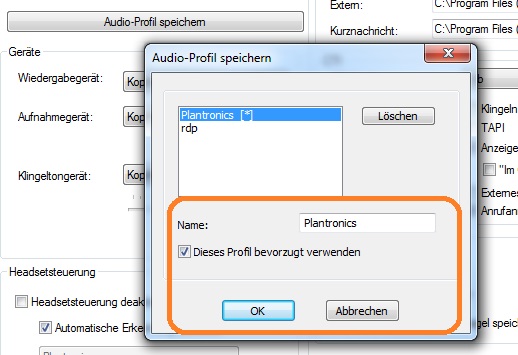
Profil löschen
Ähnlich dem "Ändern" können Profile auch gelöscht werden. Im Profil Speichern Dialog wäre dann auf Löschen zu klicken:
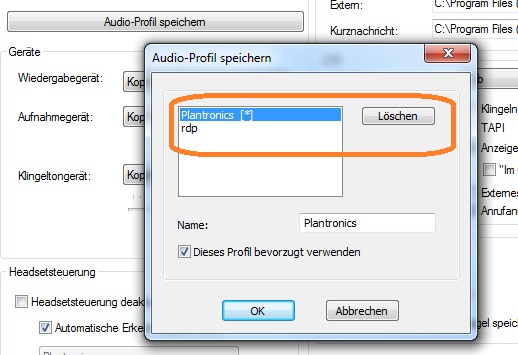
Geräte Profil verwenden
Profil anzeigen
Das aktuell ausgewählte Profil wird im Client im oberen Bildbereich angezeigt:

Profil automatische Auswahl
Beim Öffnen des Einstellungsdialoges werden Audiogeräte automatisch erkannt, ohne dass der Client neu gestartet werden muss.
Der Client merkt sich nach Neustart welches Headset / Speaker / Mikro man gewählt hatte.
Profil auswählen
Der Client merkt sich nach Neustart welches Headset / Speaker / Mikro man gewählt hatte.
Die Auswahl eines Profils kann vor bzw. während des Telefonates geändert werden:
Entweder über Click (Rechts oder Links) auf Headset Taste oder über die Tastenkombination im Client: STRG + H (wechselt auf nächstes Headset Profil)
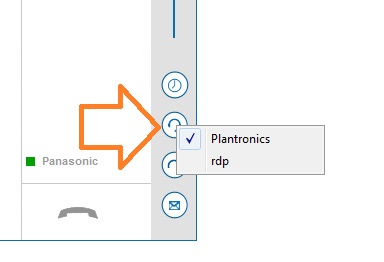
Geräte ändern während Telefonat
Besonders praktisch ist die Auswahl des Audio Gerätes während eines Telefonates in folgenden Anwendungsfällen:
- Nachträgliches Anstecken des Headsets
- Laptop mal in Dockingstation mal unterwegs
- nachträgliches Anstecken eines Freisprechmodules
- nachträgliches Entfernen eines Headsets
Use Case: Laptop mit lokalem Mikro und Lautsprecher. Client wird gestartet und es wurde vorher das Headset nicht angesteckt.
ALT: Bisher musste der Client neugestartet werden und wieder manuell Audio + Mikro gewählt werden.
NEU: Auswahl des gewünschten Profils im Client.
Use Case: Laptop mal in Dockingstation mal unterwegs
ALT: Bisher musste der Client neugestartet werden und wieder manuell Audio + Mikro gewählt werden.
NEU: Auswahl des gewünschten Profils im Client.
Use Case: nachträgliches Anstecken eines Freisprechmodules
z.B. JABRA SPEAK 510 (https://www.teamfon.com/teamsip-centrex/endgeraete/jabra)
ALT: Es musste Client neugestartet werden und wieder manuell Audio + Mikro gewählt werden.
NEU: Auswahl des gewünschten Profils im Client.
Use Case Abstecken des Headsets während des Telefonats
Es ist nun auch möglich, ein Headset während eines Telefonates abzustecken, ohne dass das Gespräch abbricht. Um das Gespräch weiter zu führen, muss natürlich ein anderes Headset Profil ausgewählt werden.